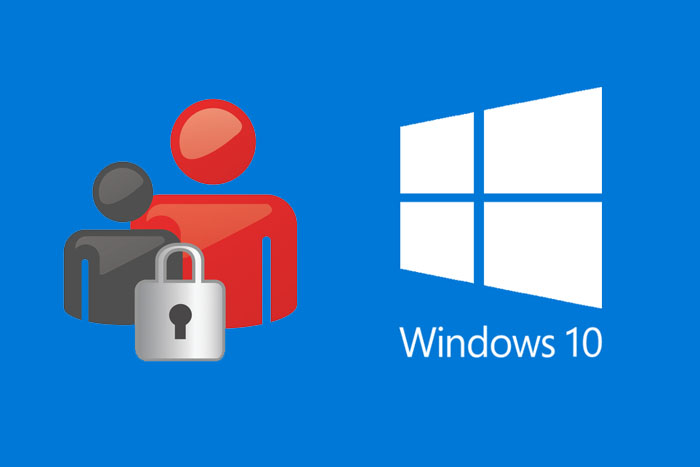لحماية طفلك من مخاطر “المحتوى غير اللائق”.. إليك كيفية تفعيل الرقابة على الإنترنت لنظام “ويندوز” لم تعد سلامة وخصوصية الأطفال في عالمنا الحالي تنحصر فقط على القواعد البسيطة مثل “لا تتحدث مع الغرباء”. وعوضاً عن ذلك، بات هناك العديد من المستويات التي ينبغي علينا كبالغين الانتباه إلى سلامة أطفالنا من خلالها، سواء كانت تلك السلامة جسدية أو نفسية أو حتى رقمية، خاصة أن الأخيرة من الصعب السيطرة على أبعادها بشكل كامل، ما يستلزم فرض نوع من الرقابة الأبوية على الإنترنت لحمايتهم من المعلومات والمحتوى غير الملائم.
اقرا المزيد:تغيير مكان التحميل التلقائي في ويندوز 11
أهمية حماية الأطفال من محتويات الإنترنت
ووفقاً لمؤشر Microsoft’s Digital Civility Index، وقد لوحظ أن 64% من الأطفال واليافعين في دولة الهند -إحدى أكثر الدول انفتاحاً على استخدامات الإنترنت عند الصغار والشباب من مختلف الأعمار- كانوا معرَّضين لخطر التنمُّر والمضايقات ومقابلة المحتوى غير اللائق لأعمارهم عبر الإنترنت، وكان 75% منهم على علم بتعرُّض صديق أو فرد من العائلة لمضايقات عبر الإنترنت؛ بينما كان 50% فقط منهم على دراية بإمكانية الحصول على المساعدة وطرق طلبها إذا لزم الأمر.
وفي تصريحات لموقع مايكروسوفت، يقول استشاري الطب والعلاج النفسي، جيوتي كابور إنه “يمكن أن تأتي التهديدات من أي شخص، فالتهديدات كامنة، لكن يمكننا حماية أنفسنا إذا كنا على دراية بتلك التهديدات وسُبُل مكافحتها وحماية أطفالنا منها”.
ولكي يستطيع الأطفال واليافعين الحصول على أكبر فائدة ممكنة من الإنترنت دون مواجهة مخاطره، هناك بعض الخطوات التي من شأنها حماية الويندوز من أي تهديدات محتملة، وفرض نوع من الرقابة الأبوية على الإنترنت لتحديد نوعية المواد المعروضة من خلاله كما يوضحها موقع مايكروسوفت فيما يلي:
كيفية تشغيل نظام الحماية على الويندوز
يوفر الويندوز افتراضياً خيارات للعائلات وأولياء الأمور لضمان حماية الأطفال عند اتصالهم بشبكات الإنترنت. ولتشغيل أدوات الرقابة الأبوية على الإنترنت، انتقل إلى شريط بحث ويندوز في أعلى الصفحة، وقم بكتابة “خيارات العائلة” أو “family options”، ثم انقر على تلك الخيارات ضمن الإعدادات. ومن خلاله يمكنك إنشاء حساب خاص لطفلك.
بمجرد تمكين أدوات الرقابة الأبوية على الإنترنت، يتم تشغيل ميزتين افتراضيتين على الويندوز. أولاً، يصبح تصفح الإنترنت على متصفح Microsoft Edge صارماً، مما يضمن عدم عرض أي محتوى للبالغين في أي من نتائج البحث على كل المواقع عبر الإنترنت.
ثانيا، سيتم حظر استعراض InPrivate، مما يؤدي إلى تعطيل خاصية التصفُّح المتخفي الذي يقوم بمسح الـHistory بعد البحث.
خطوات التفعيل وفقاً لنسخة نظام التشغيل ويندوز
تنطبق الإرشادات التالية في تفعيل الرقابة الأبوية على الإنترنت، على أنظمة التشغيل Windows 10 وWindows 8 وWindows 7. وهي تفصيلاً وخطوة بخطوة كالآتي بحسب موقع Life Wire للتكنولوجيا والمعلومات:
- انقر على البدء أو Start واختر الإعدادات Settings.
- اختر الحسابات أو Accounts.
- في الجزء الأيمن من الشاشة، اختر “العائلة والمستخدمون الآخرون” أو Family & Other Users.
- حدد إضافة عضو عائلة Add a Family Member إذا لم يكن لدى طفلك حساب منفصل على الجهاز. وتعمل هذه الخطوة على تشغيل معالج حساب Microsoft.
- حدد إضافة طفل إما بإدخال عنوان البريد الإلكتروني الذي ستحدده لطفلك أو اختيار خيار “الشخص الذي تريد إضافته ليس لديه بريد إلكتروني – The Person I Want To Add Doesn’t Have An Email Address.
- اقرأ المعلومات المقدمة (يعتمد ما تراه هنا على ما حددته في الخطوة 5)، واختر إغلاق.
وهناك احتمال كبير أن تكون إعدادات التحكُّم الافتراضية مفعّلة بالفعل عند تنشيط حساب طفلك، ولكن من الضروري كذلك التحقُّق مما إذا كانت تلك الإعدادات تفي باحتياجاتك أم لا.
ولمراجعة الإعداد أو تعديلها أو تغييرها أو تعطيلها، قم بما يلي وفقاً لموقع How To Geek:
- اختر Select Start > Settings > Accounts > Family & Other People، ثم اختر كخطوة أخيرة Manage Family Settings Online.
- قم بتسجيل الدخول إذا طُلب منك ذلك، ثم حدد حساب الطفل من قائمة الحسابات المضمّنة مع عائلتك. حدد Screen Time أسفل اسم الطفل لفتح علامة التبويب Screen Time.
- قم بإجراء تغييرات على إعدادات وقت الشاشة الافتراضية باستخدام القوائم الضمنية والمخططات الزمنية اليومية المُرفقة.
- حدد المزيد من الخيارات تحت اسم الطفل واختر قيود المحتوى التي تفضّل تخصيصها للحساب.
- قم بتنشيط حظر التطبيقات والألعاب غير اللائقة وحظر المواقع الإلكترونية غير الملائمة. أضف أي تطبيقات أو مواقع ويب ترغب في حظرها أو السماح بها وحدد التصنيف العمري المناسب.
- حدد علامة تبويب النشاط وقم بتوسيع إدارة تفاصيل الحساب. واختر تشغيل الإبلاغ عن النشاط وإرسال التقارير الأسبوعية بالبريد الإلكتروني للحصول على تقارير أسبوعية عن أنشطة الطفل أثناء الاتصال بالإنترنت.
- واستمر في استكشاف الإعدادات الأخرى وتعديلها حسب الرغبة.
مميزات وخصائص تفعيل نظام حماية الأطفال على الإنترنت
ويوفر تشغيل المراقبة الأبوية على نظام التشغيل ويندوز طريقة تعاونية للحفاظ على أمان الأطفال على أجهزة الكمبيوتر بأنواعها وXbox One أيضاً.
وتتيح أدوات الرقابة الأبوية أربعة إعدادات مختلفة للآباء ليس فقط لضمان تجربة آمنة عبر الإنترنت لأطفالهم، ولكن أيضاً لضمان العادات الرقمية الصحية عند الاستخدام، بحسب موقع مايكروسوفت، وهي كالآتي:
1- تحقَّق من تفاصيل تصفُّح الإنترنت للطفل
بينما يتم حظر جميع المواقع التي تعتبر غير مناسبة للأطفال تلقائياً عند تفعيل الرقابة الأبوية على الإنترنت عبر الويندوز، يتم كذلك منح الآباء ميزة إضافية لحظر مواقع معينة أو إلغاء حظرها على النحو الذي يرونه مناسباً.
2- الوصول إلى تقارير النشاط
من هنا، يمكن للوالدين مراجعة نشاط أطفالهما عبر الإنترنت أو اختيار تلقي بريد إلكتروني أسبوعي يتيح لهما معرفة مواقع الويب التي يزورها الطفل والمصطلحات التي يبحثون عنها والتطبيقات والألعاب التي يستخدمونها.
3- تتبع التطبيقات والألعاب والوسائط على Windows و Xbox
سيتمتَّع الآباء أيضاً عند تفعيل نظام الرقابة الأبوية على الإنترنت للويندوز، بالقدرة على حظر التطبيقات والألعاب غير المناسبة عن طريق اختيار حد عمري معين للمحتوى. بمعنى أن أي شيء تم تصنيفه بشكل مخالف سيتطلب من الوالد منح الموافقة للوصول إلى هذه الوسائط.
كما يمكنهم أيضاً إضافة أموال إلى حسابات مايكروسوفت الخاصة بأطفالهم لشراء التطبيقات وعرض عمليات الشراء الأخيرة وتتبع المبلغ الذي يتم إنفاقه.
وبالطبع، يمكنهم تعيين موافقات البالغين على الأشياء التي قد يرغب طفلهم في شرائها من متجر Microsoft.
4- تحديد الوقت الذي يستغرقه الأطفال أمام الشاشة والـXbox
يمكن للوالدين وضع قيود على مقدار وقت الشاشة وأيضاً تعيين الساعات الثابتة التي يتمكن فيها الطفل من الوصول إلى جهاز الكمبيوتر أو الـXbox لضمان عدم تجاوزه للفترة المحددة.
وهناك ميزة أخرى يمكن للوالدين استخدامها لضمان أمان أطفالهم عبر الإنترنت وهي تمكين “عرض القراءة” على متصفح Microsoft Edge. وطريقة عرض القراءة تلك تزيل جميع الإعلانات والأشرطة الجانبية والتعليقات وتحوِّل صفحة الويب إلى تنسيق بسيط للغاية يتم تصفّحه مثل كتاب مفتوح.
اقرا المزيد:ميزة جديدة فى تطبيق تيك توك.. تجعلك تحمل مقاطع الفيديو بمدة أطول